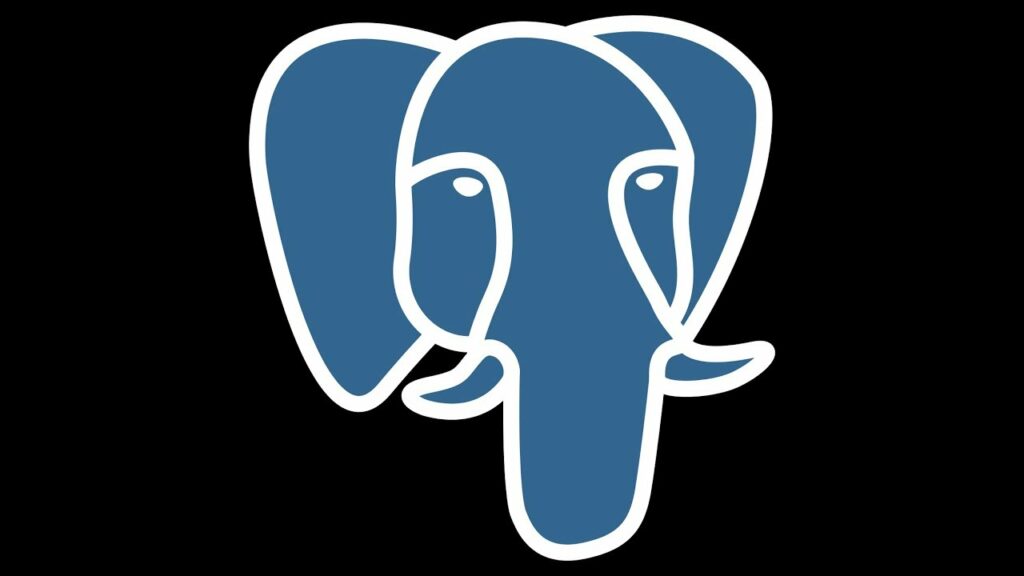
В этом руководстве мы узнаем, как установить PostgreSQL на Ubuntu, создать новую роль и новую базу данных.
Шаг 1 — Обновление индекса пакетов Ubuntu
Перед установкой любого пакета в Ubuntu всегда полезно обновить индекс пакетов системы. Это гарантирует, что у вас есть последняя информация о пакете и зависимостях, необходимых для установки.
Откройте терминал и выполните следующую команду:
$ sudo apt updateШаг 2 — Установите PostgreSQL
Чтобы установить PostgreSQL на Ubuntu, выполните следующую команду:
$ sudo apt install postgresql postgresql-contribЭта команда установит серверный и клиентский пакеты PostgreSQL, а также дополнительные пакеты contrib.
В процессе установки вам будет предложено создать пароль для суперпользователя базы данных PostgreSQL (postgres).
Шаг 3 — Проверка установки PostgreSQL
Чтобы убедиться, что PostgreSQL установлен и работает, выполните следующую команду:
$ sudo systemctl status postgresqlЭта команда покажет вам статус службы PostgreSQL. Если служба запущена, вы должны увидеть сообщение о том, что она активна.
Шаг 4 — Доступ к PostgreSQL
Для доступа к PostgreSQL можно использовать интерфейс командной строки psql. Чтобы запустить оболочку psql, выполните следующую команду:
$ sudo -u postgres psqlВ результате вы войдете в систему как суперпользователь PostgreSQL (postgres) и получите доступ к интерфейсу командной строки PostgreSQL.
Шаг 5 — Создание новой роли
Роль — это учетная запись пользователя, который может входить в кластер баз данных PostgreSQL. Чтобы создать новую роль, выполните следующие действия:
В интерфейсе командной строки PostgreSQL введите следующую команду для создания новой роли:
CREATE ROLE newuser WITH LOGIN PASSWORD 'password';Замените newuser на имя нового пользователя, которого вы хотите создать, а password — на надежный пароль для пользователя.
Чтобы предоставить новой роли разрешение на создание баз данных, введите следующую команду:
ALTER ROLE newuser CREATEDB;Это позволит новому пользователю создавать базы данных.
Чтобы выйти из интерфейса командной строки PostgreSQL, введите \q и нажмите Enter.
Шаг 6 — Создание новой базы данных
Чтобы создать новую базу данных в PostgreSQL, выполните следующие шаги:
Войдите в интерфейс командной строки PostgreSQL от имени суперпользователя (postgres), выполнив следующую команду:
$ sudo -u postgres psqlВведите следующую команду для создания новой базы данных:
CREATE DATABASE newdatabase;Замените newdatabase на имя новой базы данных, которую вы хотите создать.
Чтобы предоставить новому пользователю (newuser) разрешение на доступ к новой базе данных (newdatabase), введите следующую команду:
GRANTALL PRIVILEGES ON DATABASE newdatabase TO newuser;Это даст новому пользователю полный доступ к новой базе данных.
Чтобы выйти из интерфейса командной строки PostgreSQL, введите \q и нажмите Enter.
Заключение
Поздравляем! Вы успешно установили PostgreSQL на Ubuntu, создали новую роль и новую базу данных. Теперь вы можете начать использовать PostgreSQL для хранения и поиска данных.
